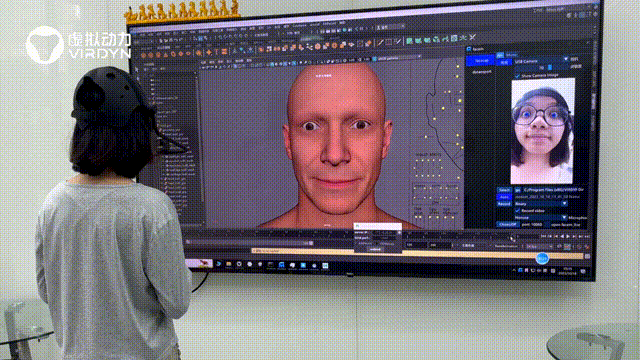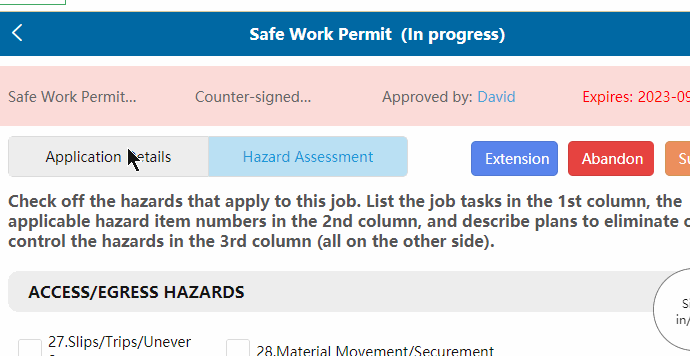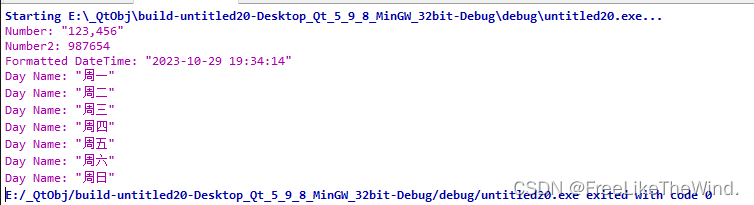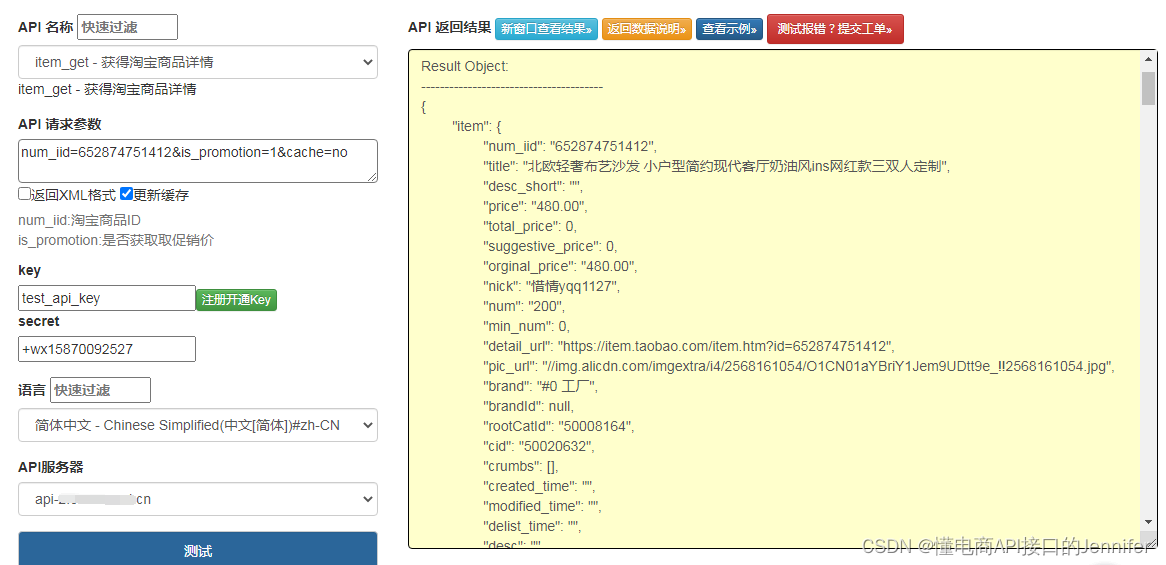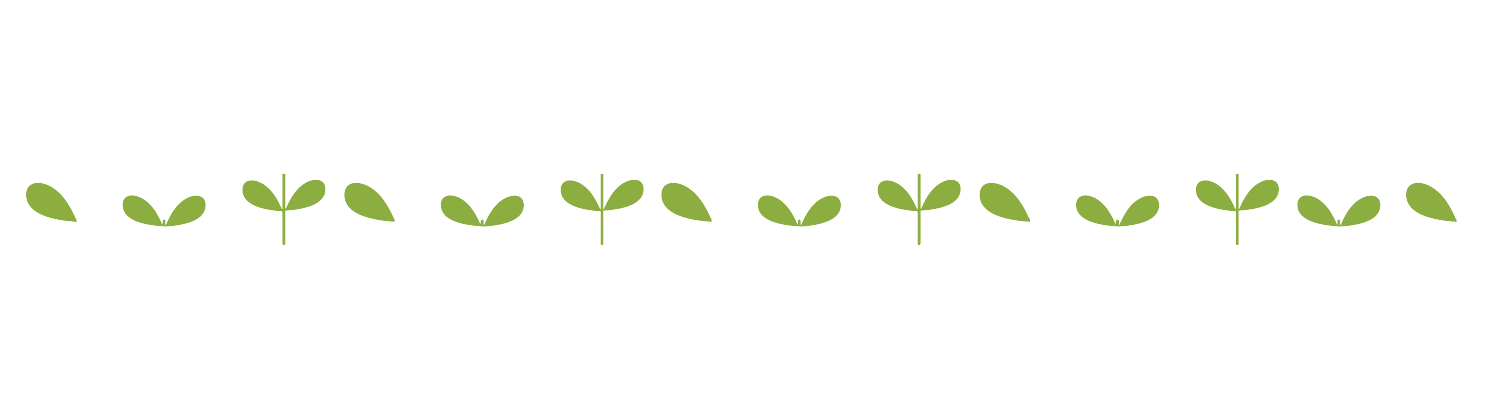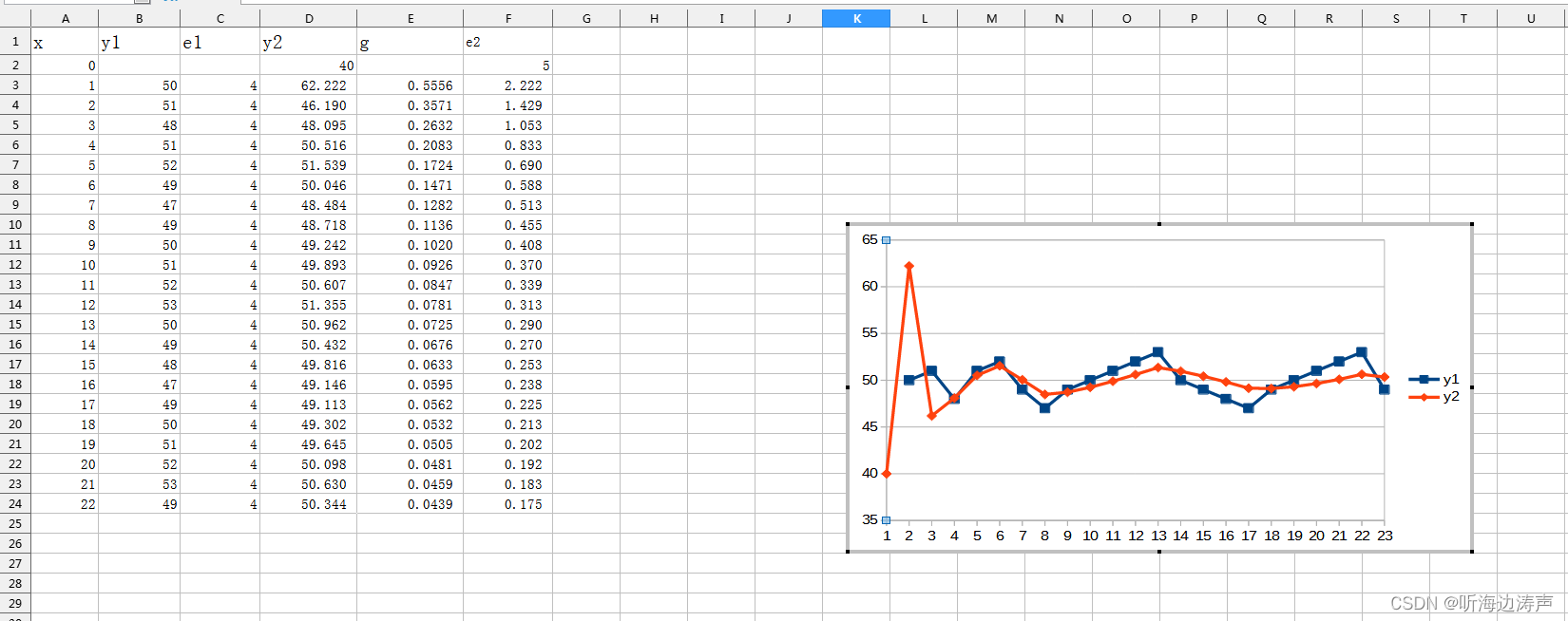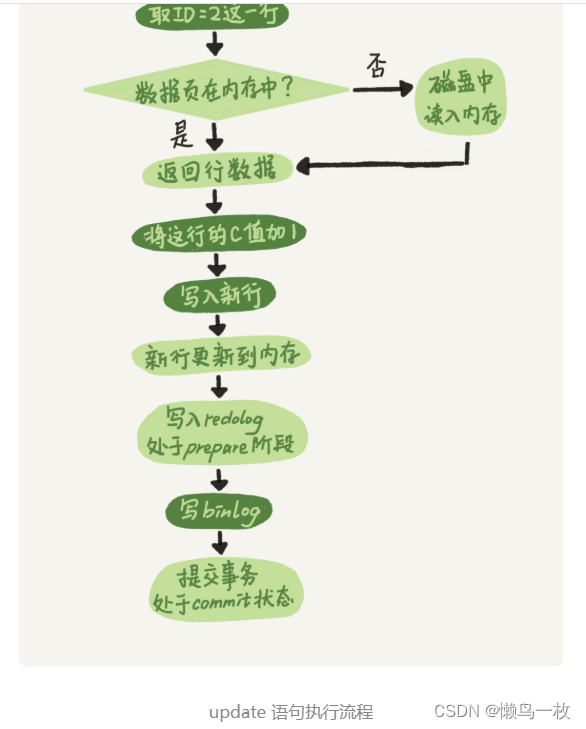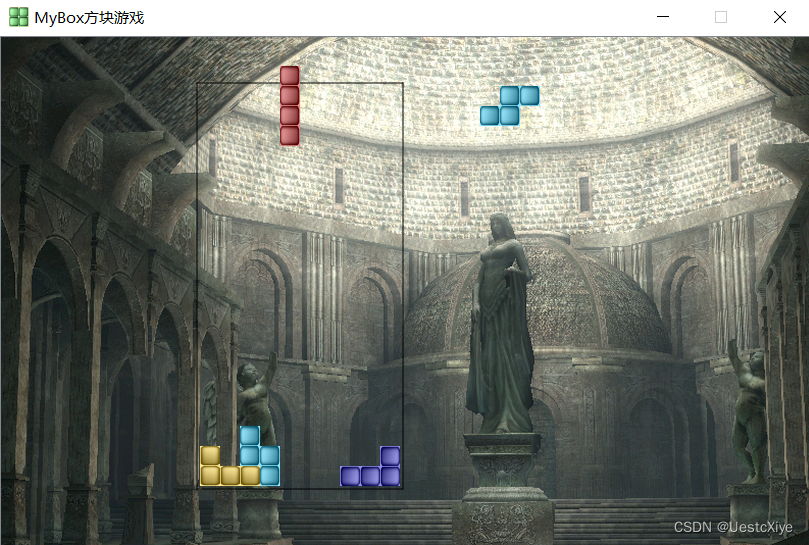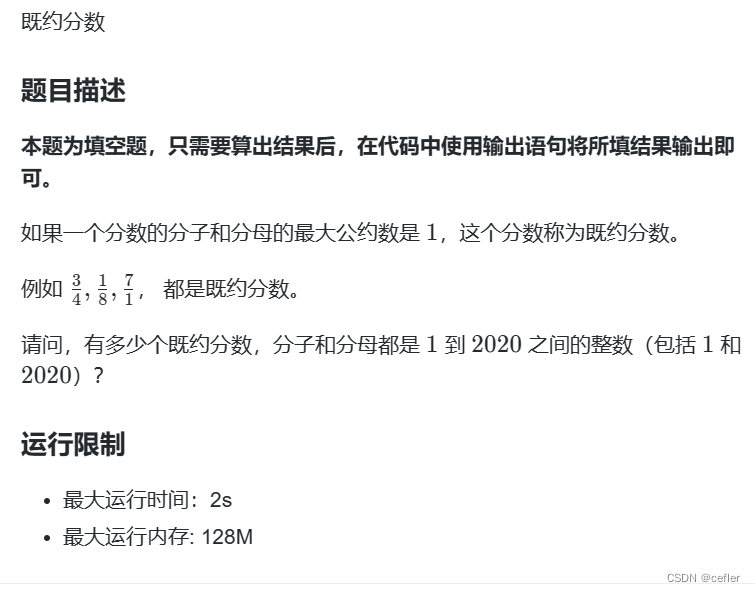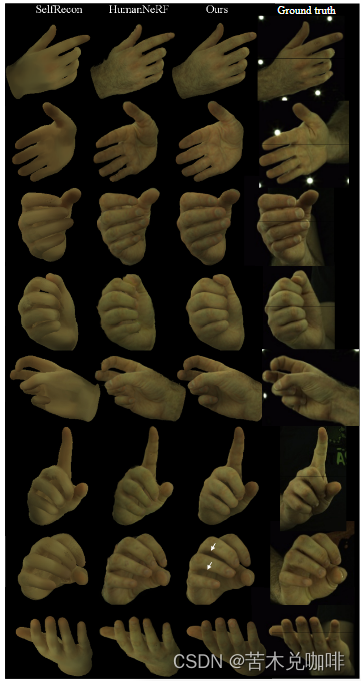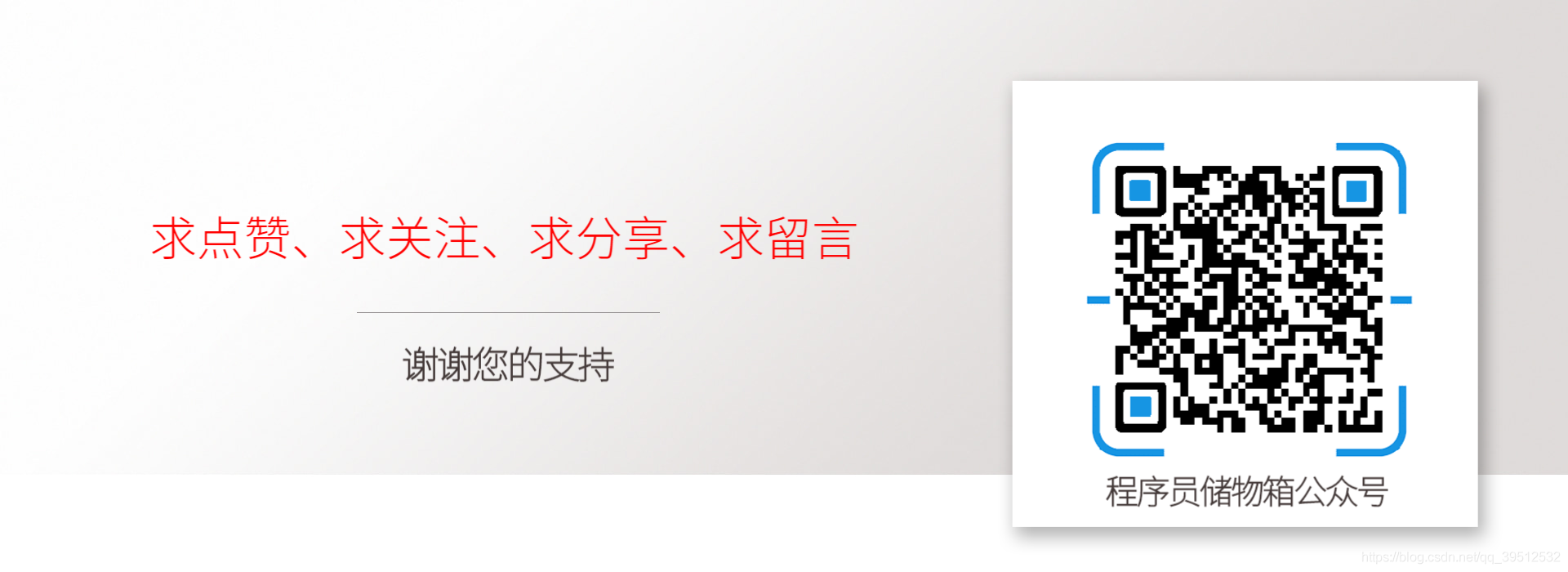目录
一、简介
二、安装Docker
1. 访问Docker官网
2. 卸载旧版本Dokcer
3. 下载yum-utils(yum工具包集合)
4. 设置国内镜像仓库
5. 更新yum软件包索引
6. 安装Docker
7. 启动Docker
8. 卸载Docker
三、阿里云镜像加速
1. 访问阿里云官网
2. 免费使用
3. 复制加速器地址
4. 配置使用
一、简介
从本篇文章开始,记录一下笔者学习Docker的过程,首先介绍如何在Centos7系统上安装Docker以及如何配置阿里云镜像加速
二、安装Docker
1. 访问Docker官网
Install Docker Engine on CentOS | Docker Docs
安装过程中有什么问题都可以通过查看该官方文档来解决,本篇文章也是基于该文档来写的具体步骤
2. 卸载旧版本Dokcer
yum remove docker \
docker-client \
docker-client-latest \
docker-common \
docker-latest \
docker-latest-logrotate \
docker-logrotate \
docker-engine3. 下载yum-utils(yum工具包集合)
yum install -y yum-utils4. 设置国内镜像仓库
这里官方文档提供的镜像仓库是国外的仓库,会让我们下载非常缓慢,还极有可能失败,因此常常我们会使用国内的镜像仓库,如阿里云镜像仓库
yum-config-manager --add-repo http://mirrors.aliyun.com/docker-ce/linux/centos/docker-ce.repo5. 更新yum软件包索引
在正式安装Docker之前,建议将索引更新
yum makecache fast6. 安装Docker
yum -y install docker-ce docker-ce-cli containerd.io docker-buildx-plugin docker-compose-plugin7. 启动Docker
systemctl start docker8. 卸载Docker
官方文档还贴心的给了卸载Docker的方式
yum remove docker-ce docker-ce-cli containerd.io docker-buildx-plugin docker-compose-plugin docker-ce-rootless-extras
并且告诉了我们镜像和容器等资源并不会自动删除,因此我们还需要手动删除这些资源
rm -rf /var/lib/docker
rm -rf /var/lib/containerd三、阿里云镜像加速
1. 访问阿里云官网
阿里云-计算,为了无法计算的价值
选择容器镜像服务
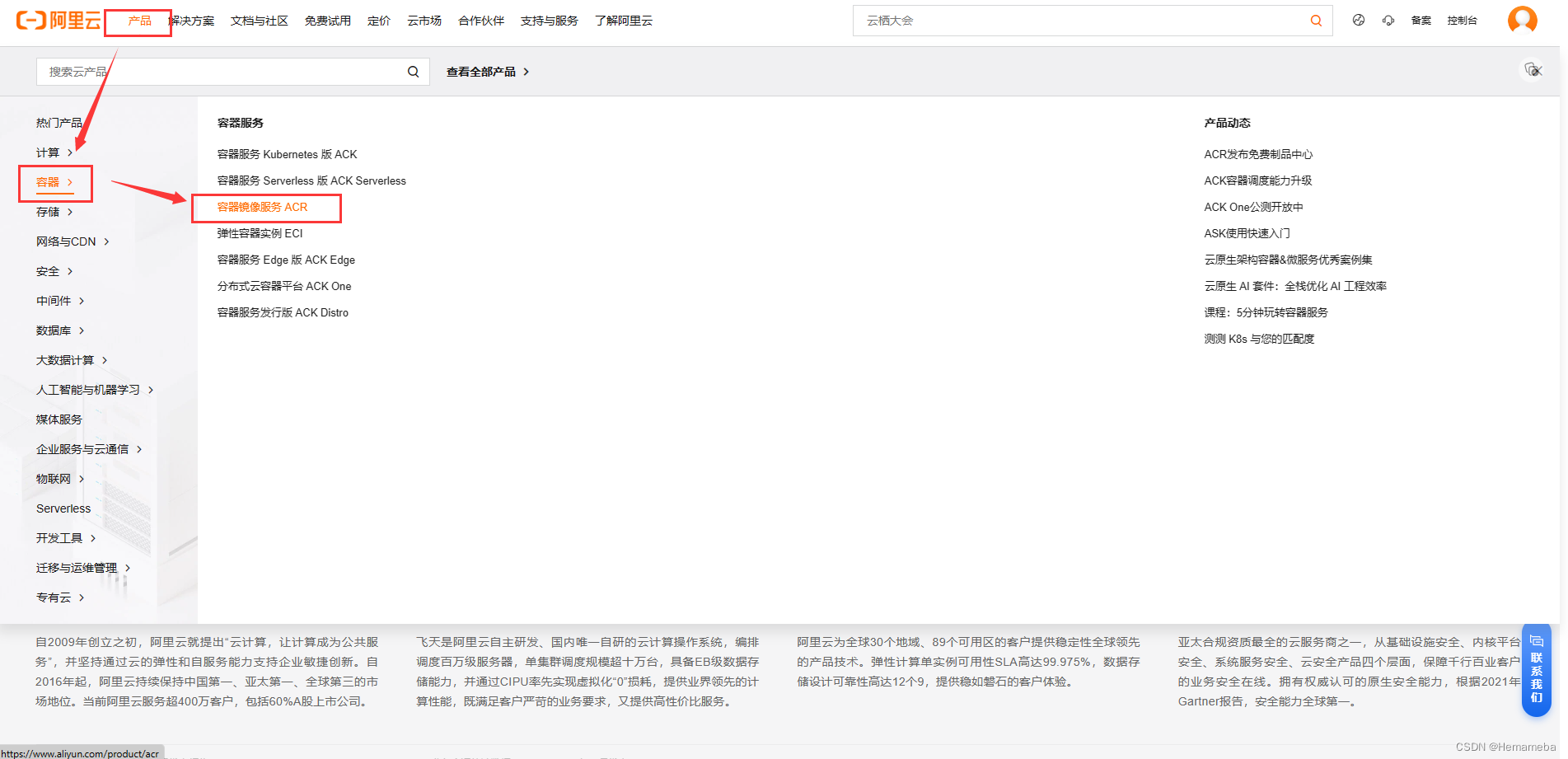
2. 免费使用
当前这个免费试用是没有时长限制的,相当于就是免费
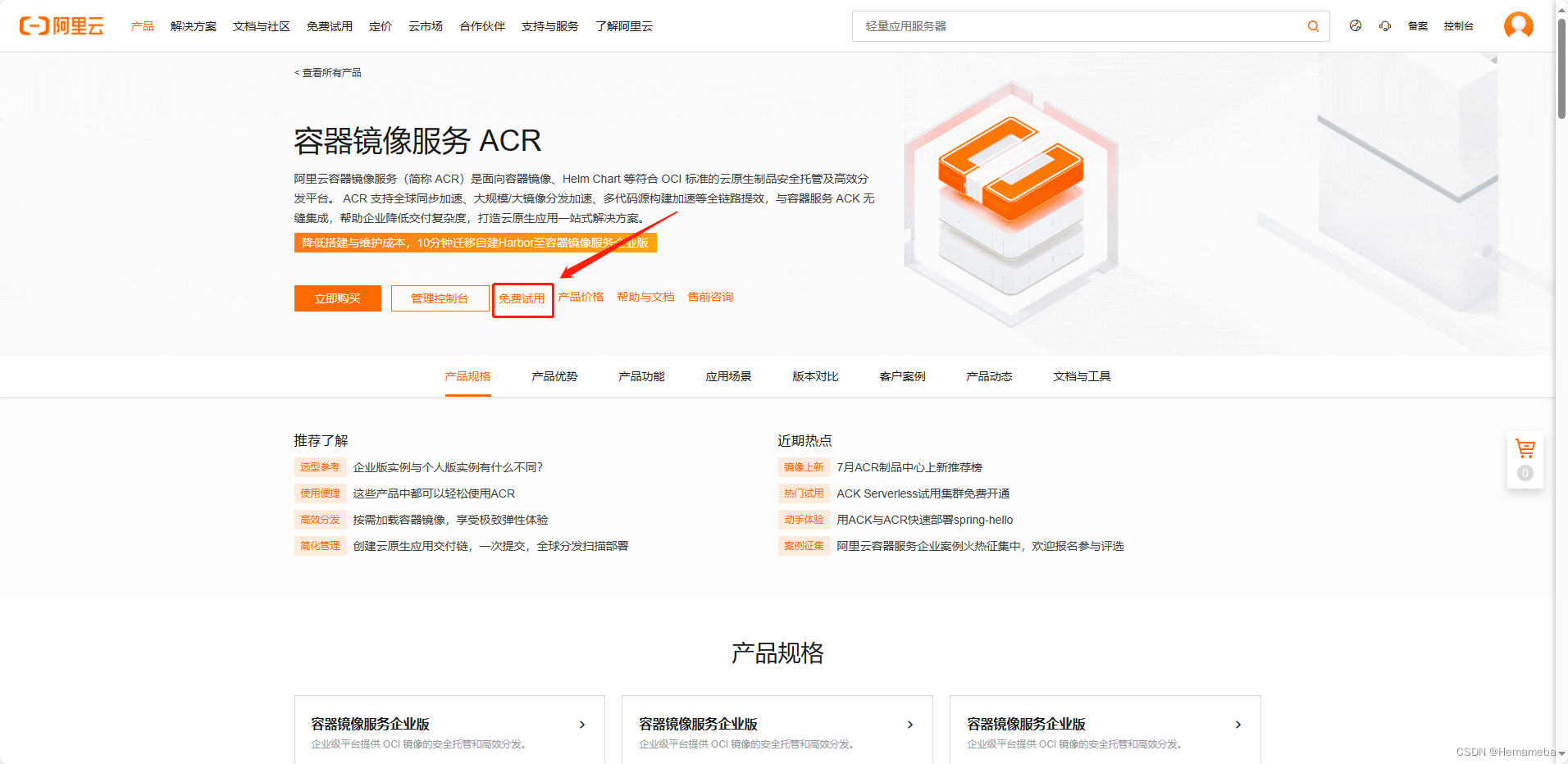
3. 复制加速器地址
注意,这里的加速器地址是内网地址,每个人是不同的
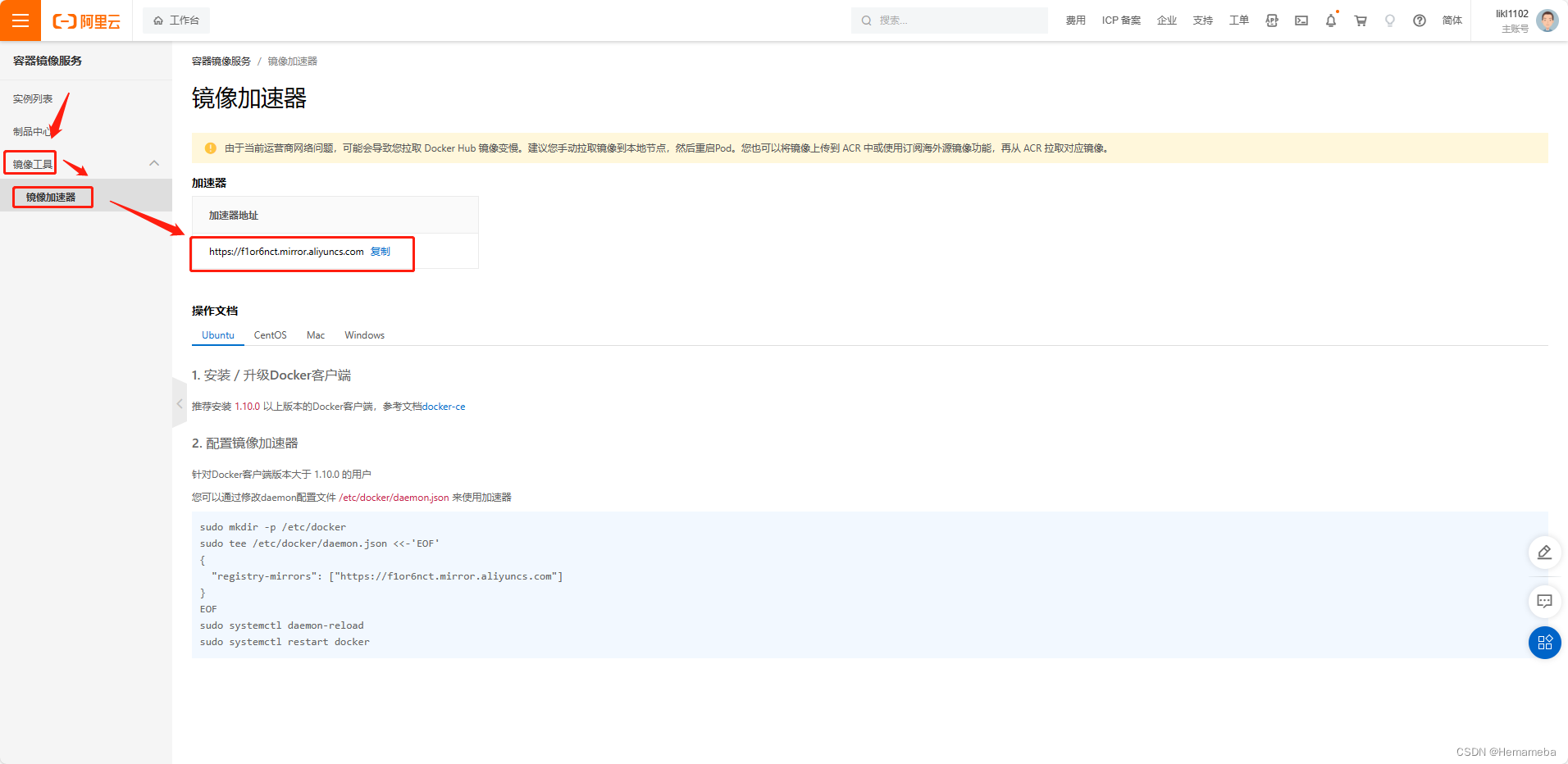
4. 配置使用
mkdir -p /etc/docker
tee /etc/docker/daemon.json <<-'EOF'
{
"registry-mirrors": ["https://f1or6nct.mirror.aliyuncs.com"]
}
EOF
systemctl daemon-reload
systemctl restart docker